크립토닷컴 가입 방법 및 KYC 인증 보안 설정 2024년 가이드북
안녕하세요. 코인고수 입니다.
요즘 크립토닷컴 거래소를 쓰시는 분들이 많아지고 있는데요. 한국어 지원을 안 하는 거래소이다 보니 가입에 어려움이 있으신 분들이 많아 준비했습니다.
오늘의 포스팅은 크립토닷컴 가입 방법 및 KYC 인증, 보안 설정 방법 까지 자세하게 알아보는 시간을 가져보겠습니다.
위 배너를 누르시면 빠르게 이동하실 수 있습니다.
아래 목차를 클릭하시면 원하시는 정보로 이동하실 수 있습니다.
크립토닷컴 가입 방법
크립토닷컴 가입 사이트 접속하기
아래 배너를 누르시면 빠르게 크립토닷컴으로 이동하실 수 있습니다.
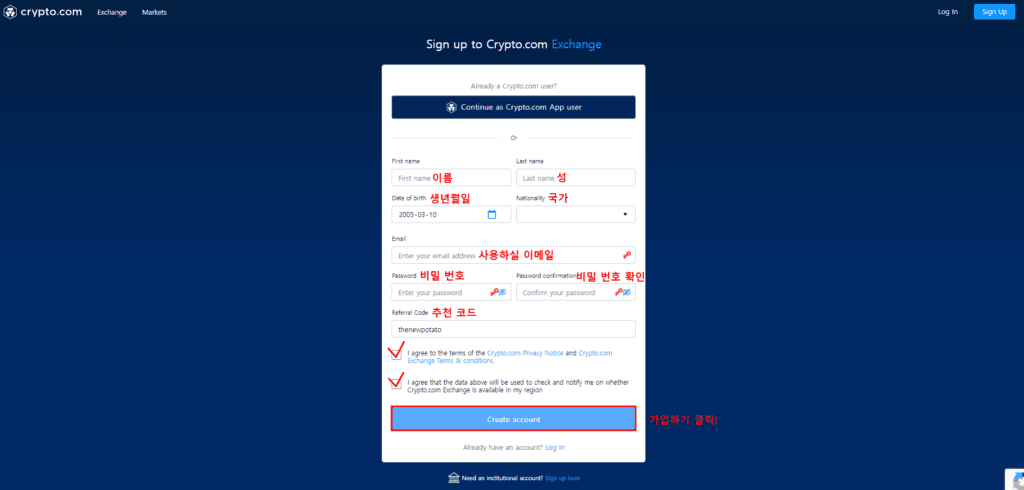
위 배너를 누르시면 다음과 같은 크립토닷컴 가입 창이 뜨는데요.
사진을 보고 정보를 입력 후 가입하기를 클릭하시면 됩니다.
이름은 영어로 입력해야 합니다.
비밀 번호 입력 시 대문자 소문자 특수 문자가 포함되어야 합니다.
“Please sign up with ReCaptcha verification.” 라는 문구가 뜨면 로봇이 아닙니다. 를 누르고 다시 정보를 입력하시면 가입이 됩니다.
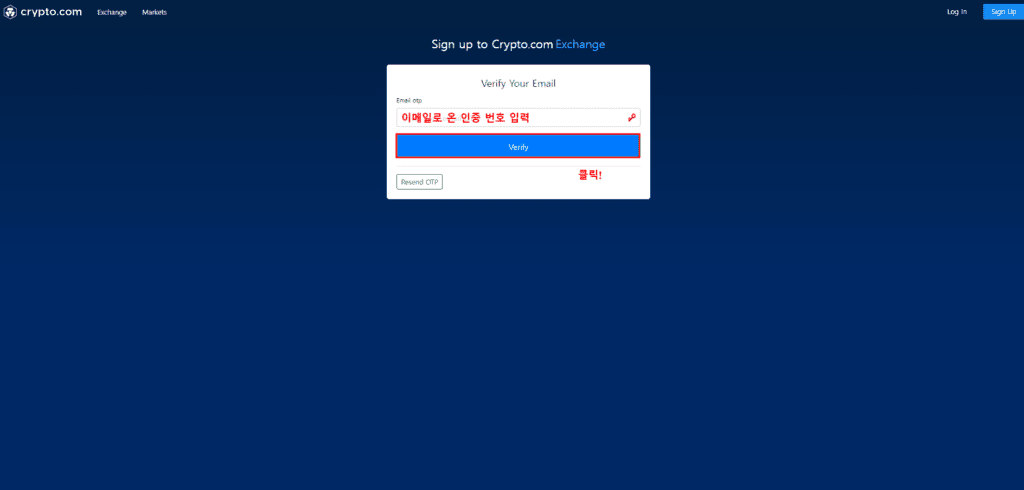
입력하신 이메일로 발송된 인증 번호를 입력해줍니다.
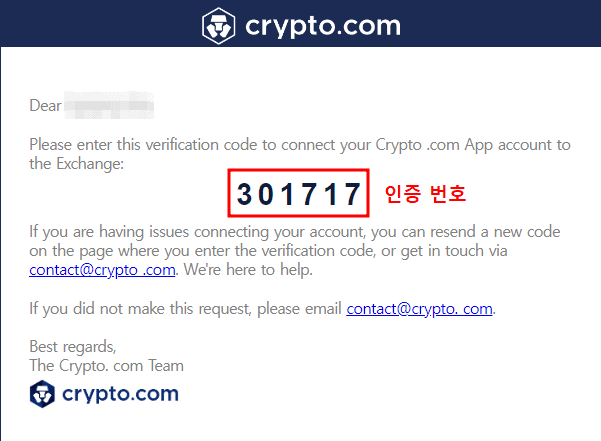
다음과 같이 인증 번호가 옵니다.
인증 번호를 복사 후 붙여 넣기를 합니다.
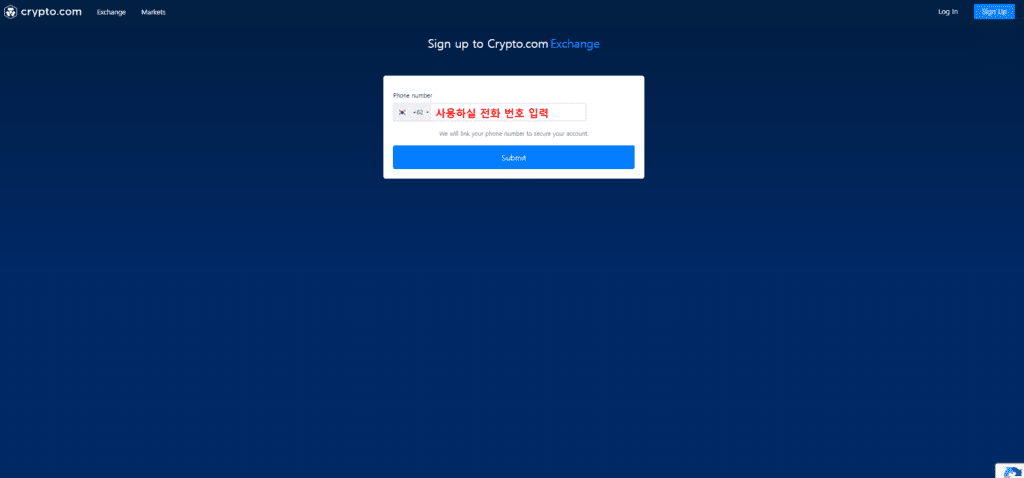
사용하실 전화 번호를 입력해줍니다.
South korea 선택 후 입력하시면 됩니다.
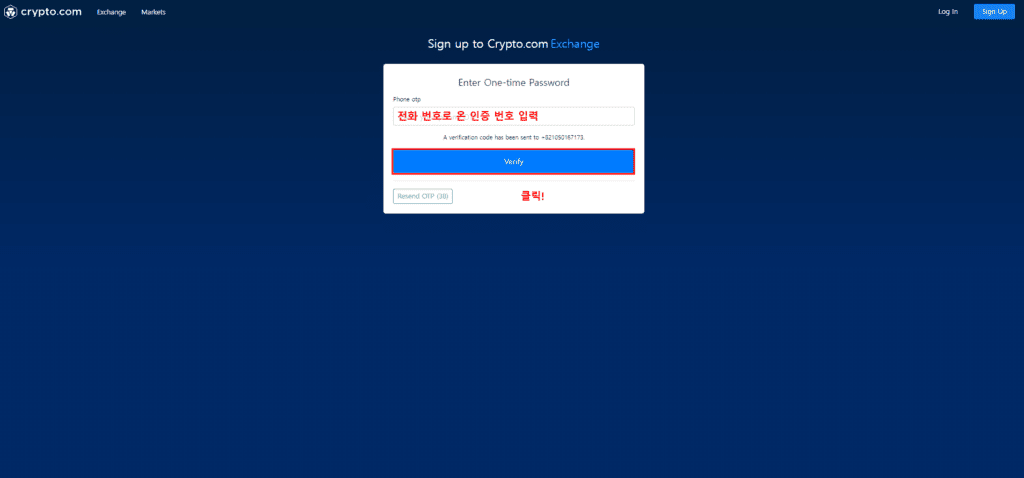
입력하신 전화 번호로 온 인증 번호를 입력해줍니다.
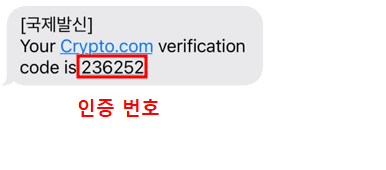
다음과 같이 인증 번호가 옵니다.
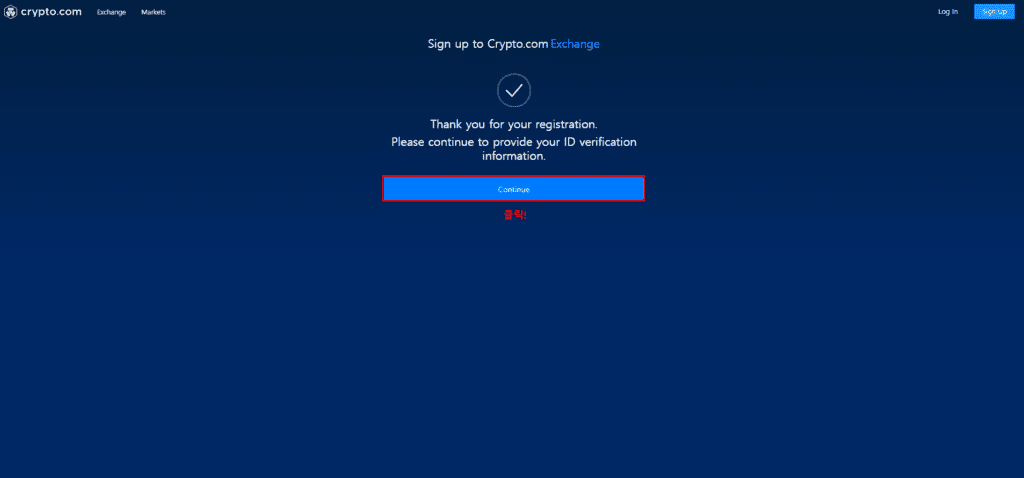
크립토닷컴 가입이 완료되었습니다.
크립토닷컴 KYC 인증하기
크립토닷컴 가입 후 KYC 인증 화면 가기
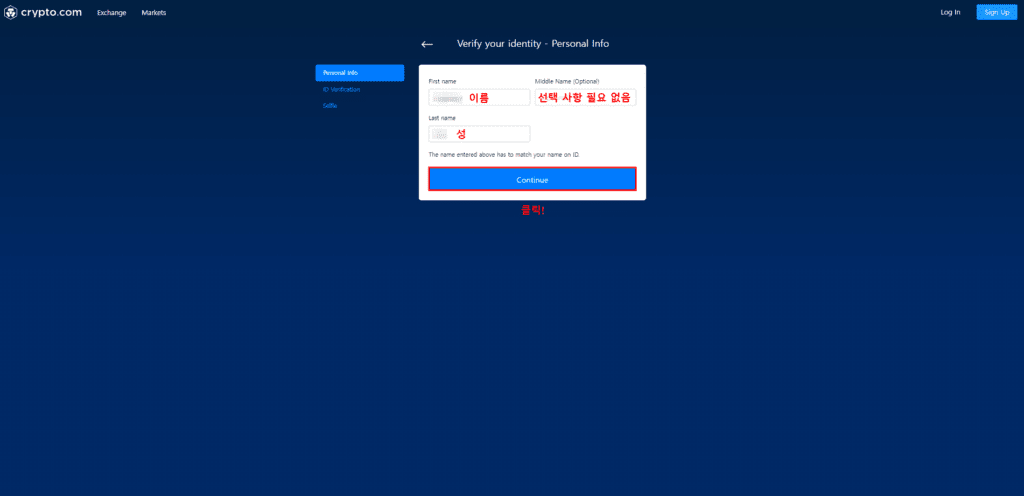
크립토닷컴 가입 후 KYC 인증 화면 입니다.
반드시 신분증과 같은 이름을 적으셔야 합니다.
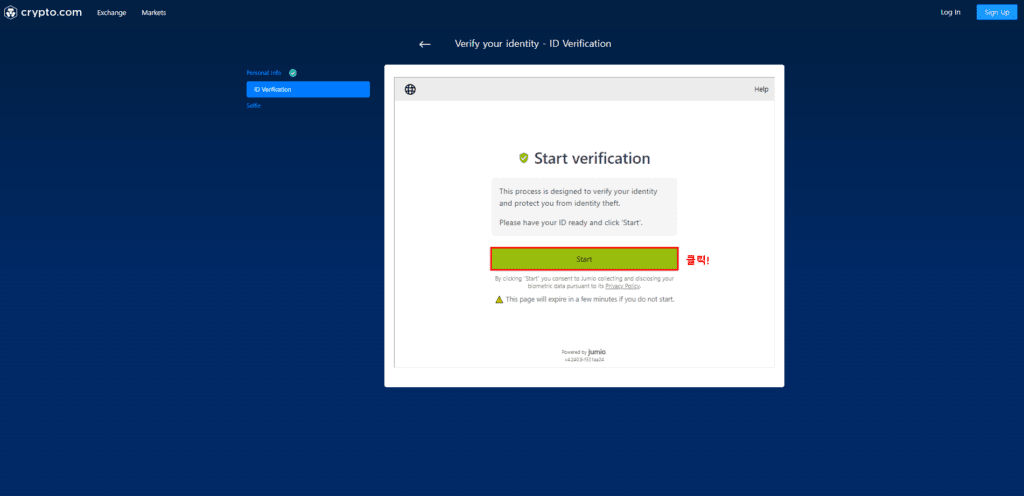
크립토닷컴 회원가입 시 필수로 진행하는 신분증 인증입니다.
신분증을 준비하시고 준비가 되셨다면 Start 를 클릭해줍니다.
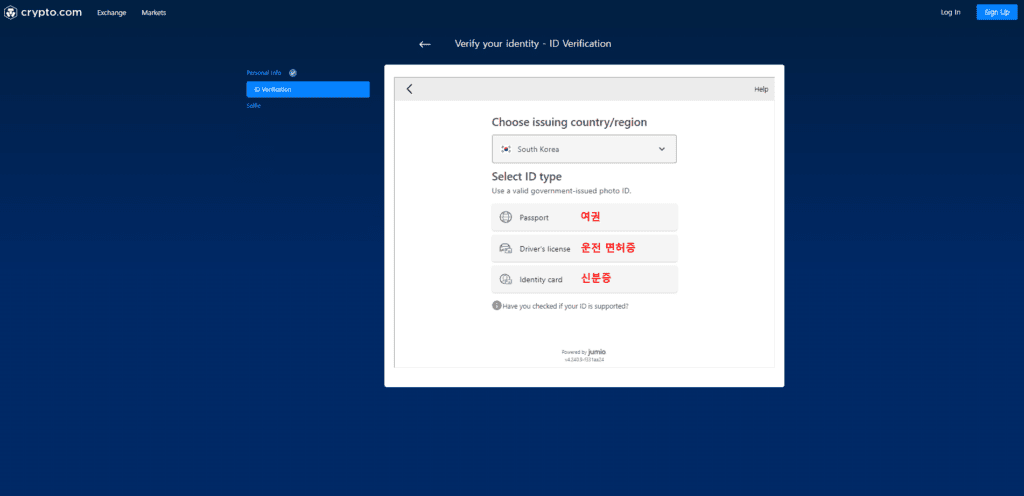
신분증 유형을 선택하시고 클릭해주세요.
코인고수는 신분증을 선택했습니다.
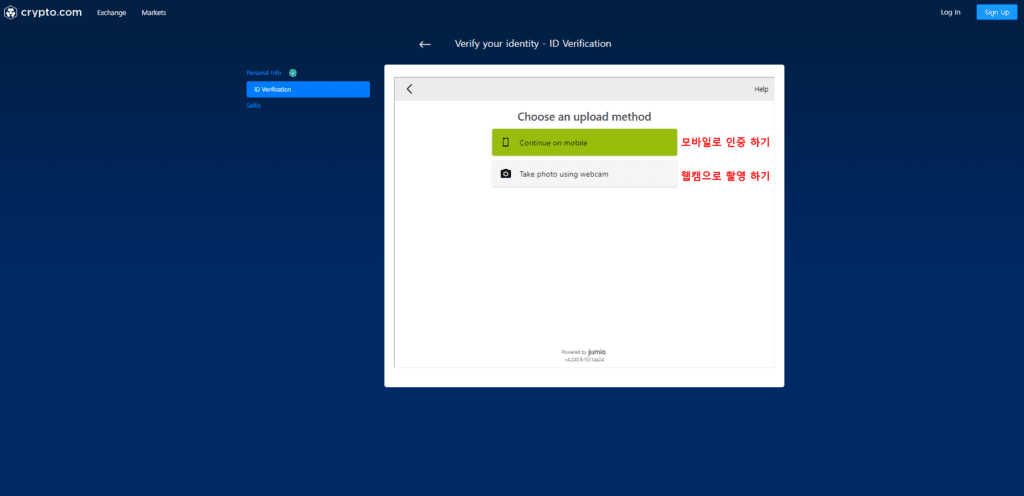
다음을 선택하여 클릭해줍니다.
코인고수는 모바일로 인증 하기를 선택했습니다.
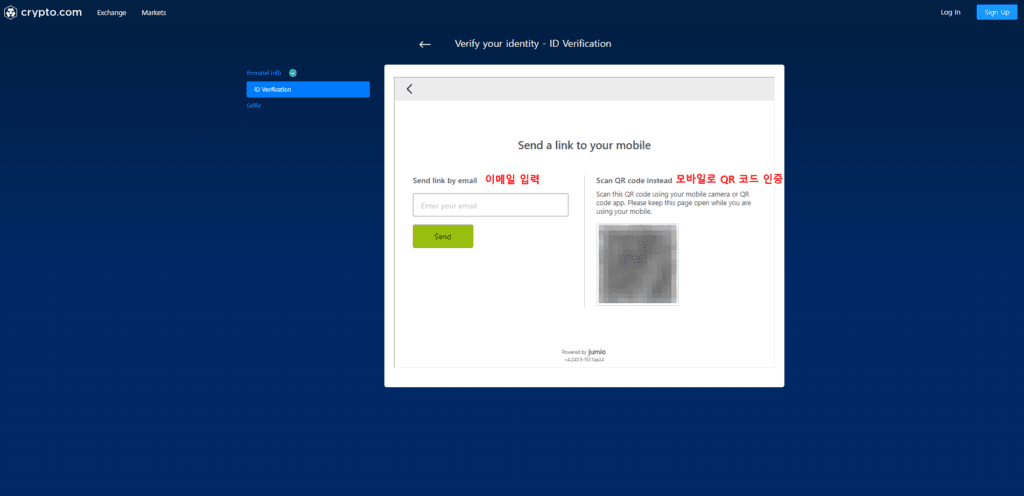
인증하실 방법을 선택하세요.
코인고수는 모바일로 QR 코드 인증을 하였습니다.
모바일 QR 코드 인증 시 해당 화면을 켜두어야 합니다.
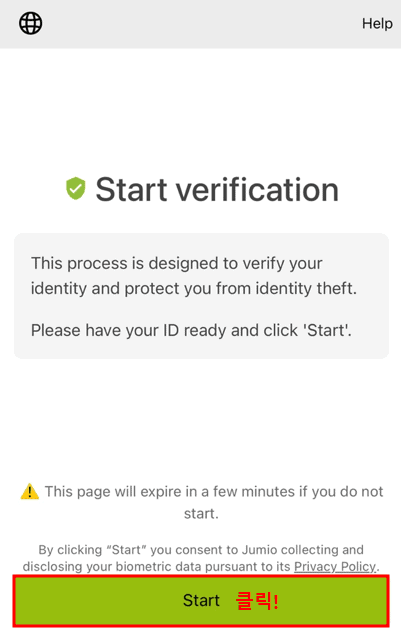
모바일 신분증 인증 화면입니다.
Start 를 클릭해줍니다.
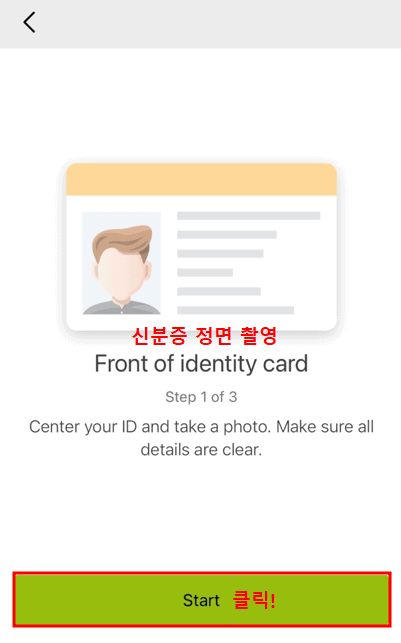
신분증 정면 촬영 화면입니다.
신분증 정면 촬영할 준비가 되셨다면 Start 를 클릭해줍니다.
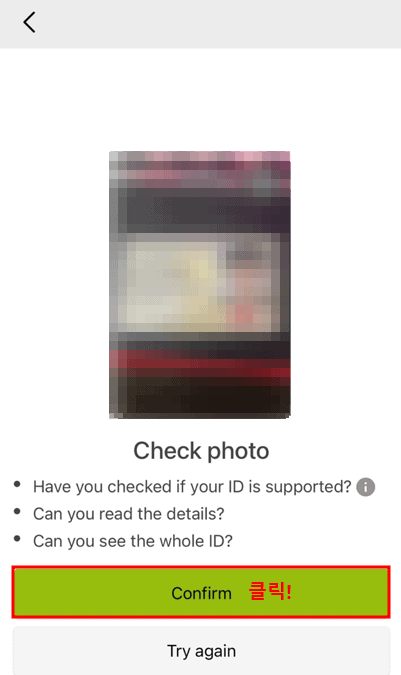
정면 신분증을 촬영하시고 자세한 내용이 보이는지 확인 후 Confirm 을 클릭해줍니다.
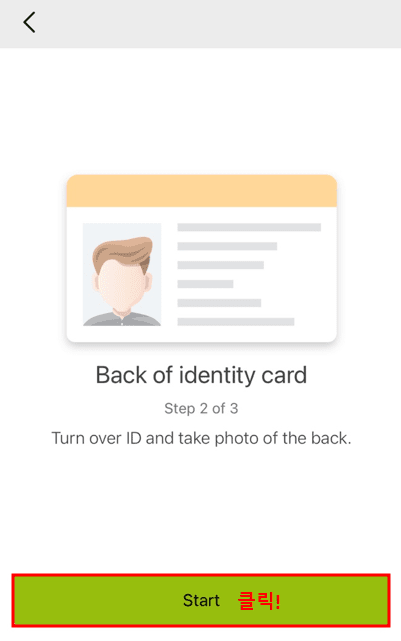
신분증 배면 촬영 화면입니다.
신분증 배면 촬영할 준비가 되셨다면 Start 를 클릭해줍니다.
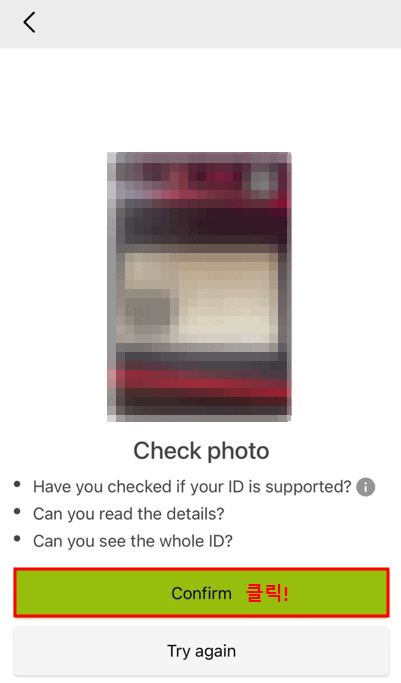
배면 신분증을 촬영하시고 자세한 내용이 보이는지 확인 후 Confirm 을 클릭해줍니다.
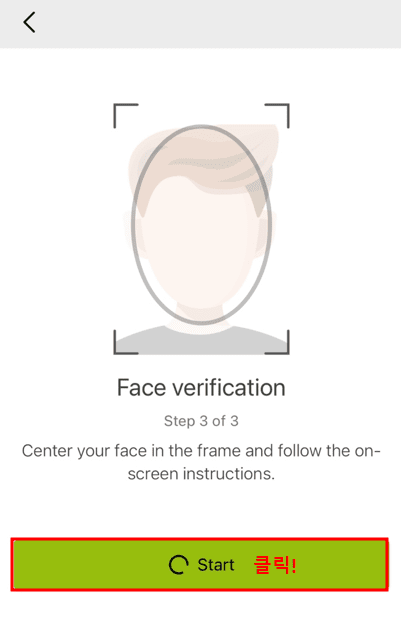
얼굴 인증 화면입니다.
카메라로 화면 전체에 얼굴이 꽉 차도록 촬영하시다 보면 자동으로 완료가 됩니다.
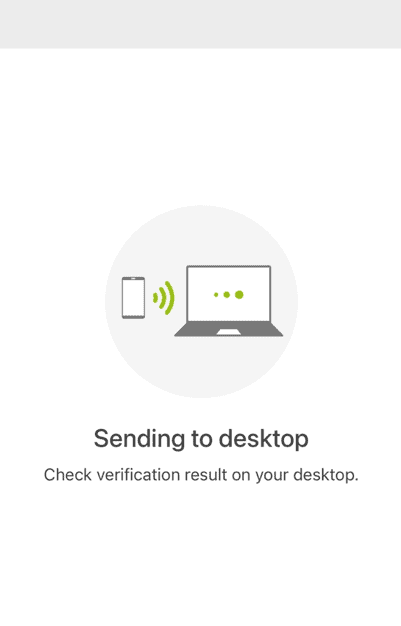
인증이 완료된 후 자동으로 PC에 전송되는 중입니다.
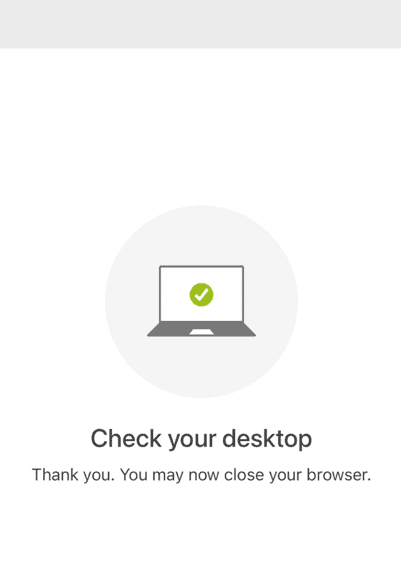
인증이 완료된 후 자동으로 PC에 전송되었습니다.
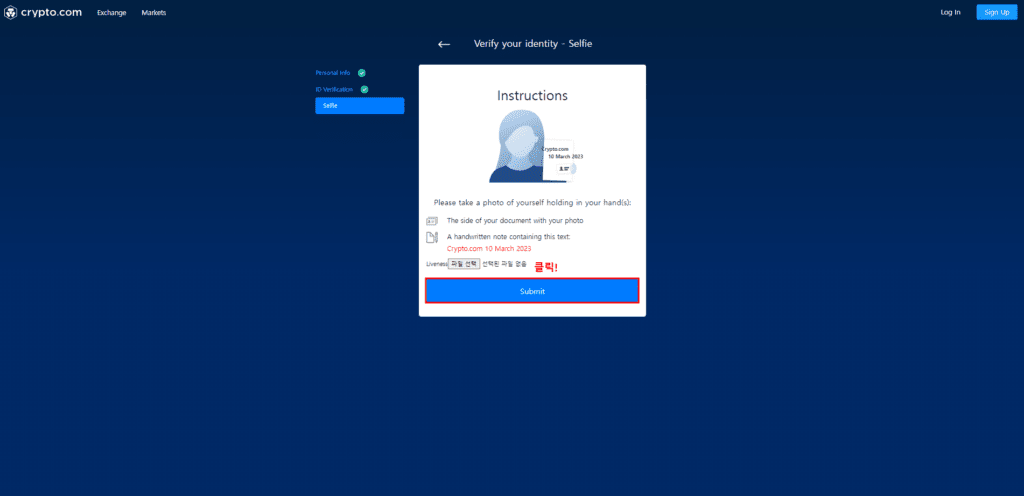
마지막으로 본인 신분증과 날짜를 적어서 셀카를 찍어서 업로드 하시면 됩니다.
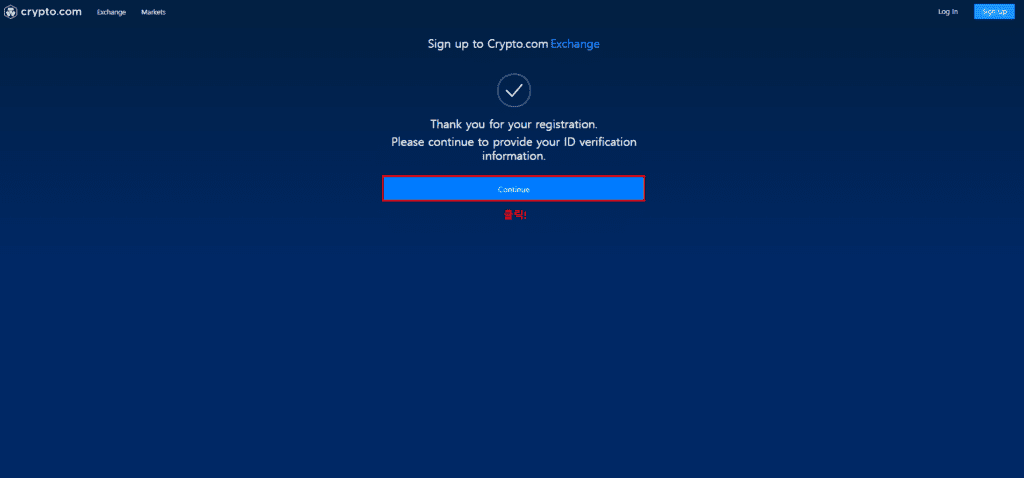
모든 인증이 완료되었고, 확인이 완료되면 이메일로 메일이 올 것입니다.
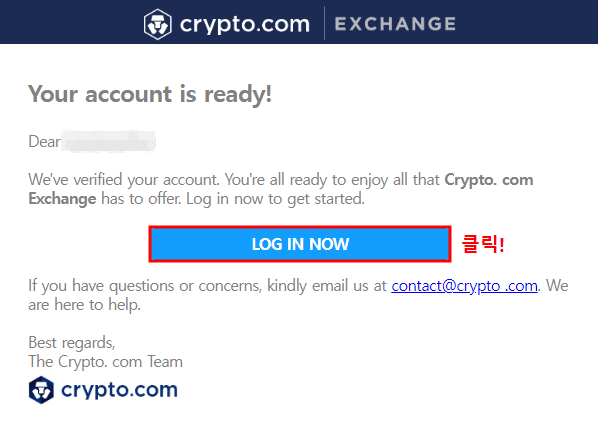
크립토닷컴 승인이 완료되었습니다.
크립토닷컴 보안 설정
구글 OTP 설치하기
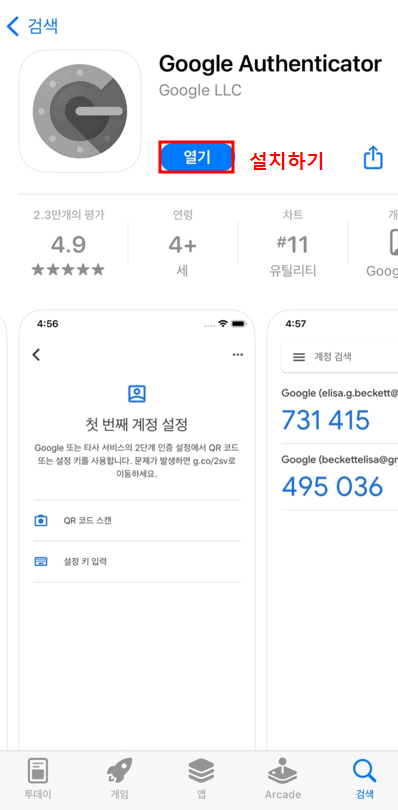
크립토닷컴 OTP 설정을 위해선 모바일 OTP 어플이 있어야 하는데요.
원하시는 OTP 어플을 설치해주시길 바랍니다.
구글 플레이 스토어 Google Authenticator 바로 가기
애플 스토어 Google Authenticator 바로 가기
코인고수는 Google OTP를 설치했습니다.
크립토닷컴 가입 후 OTP 설정은 보안을 위한 선택 사항이며, 설정하지 않으셔도 됩니다.
보안을 신경쓰시는 분들이라면 2023 ExpressVPN 쉽게 알아보기 | 사용법, 유용한 기능, 할인 을 참고해주세요.
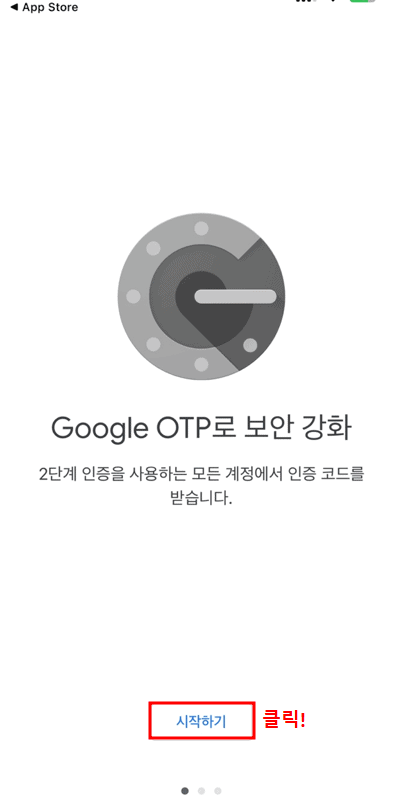
어플을 실행하시고 시작하기를 클릭해줍니다.
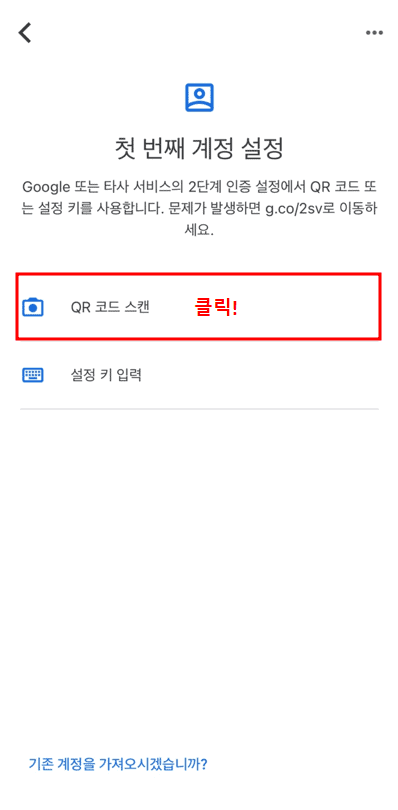
QR 코드 스캔을 클릭하여 OTP 설정을 할 수 있습니다.
부득이한 사유로 QR 코드 스캔이 어려울 시 설정 키 입력을 하여 수동으로 설정할 수 있습니다.
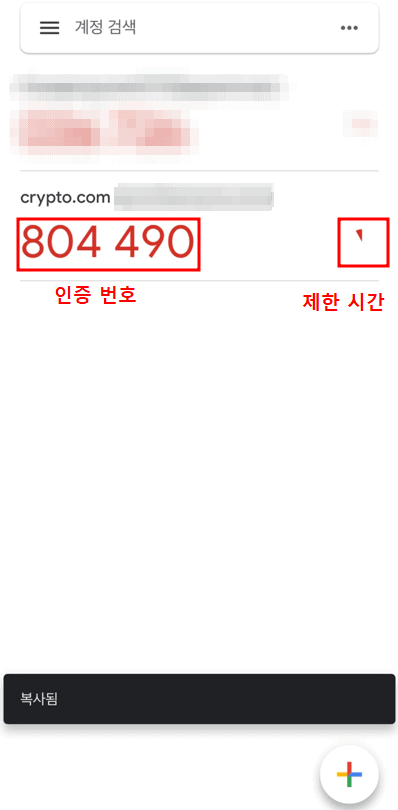
스캔 시 다음과 같은 인증 번호가 뜨고 제한 시간 내에 입력하여야 합니다.
제한 시간이 지나면 새로운 번호가 뜨고 지난 번호는 유효하지 않습니다.
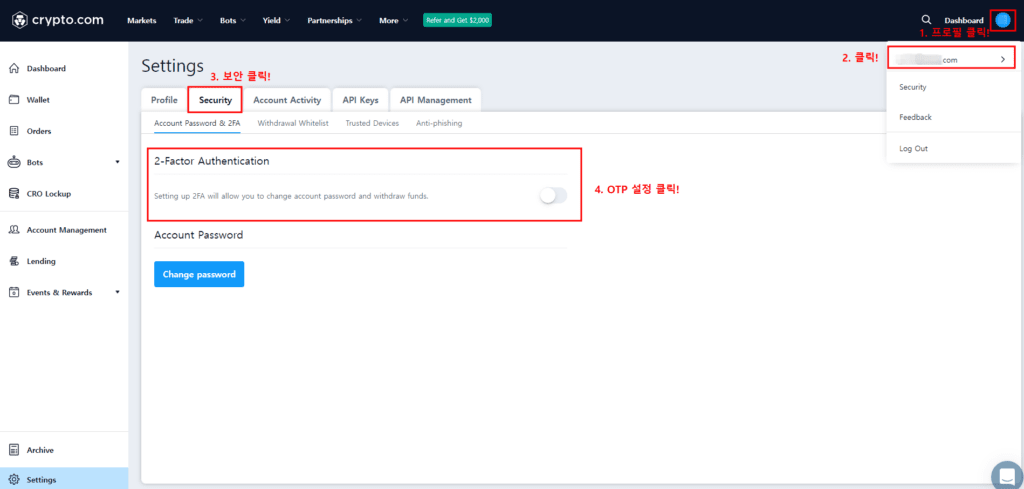
크립토닷컴 설정에 들어가셔서 사진처럼 들어가주시면 OTP 설정이 나옵니다.
2FA 는 이중 인증 절차 라는 뜻이며 보안을 위해 설치하는 것이니 설치를 권장드립니다.
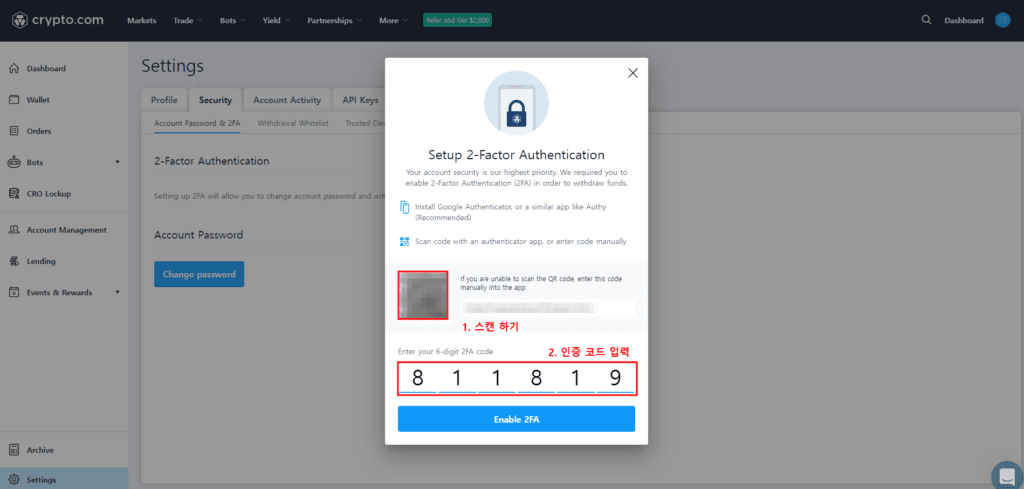
다음 화면이 뜨고 QR 코드가 뜨면 스캔해주시고, 인증 코드를 입력해주시면 됩니다.
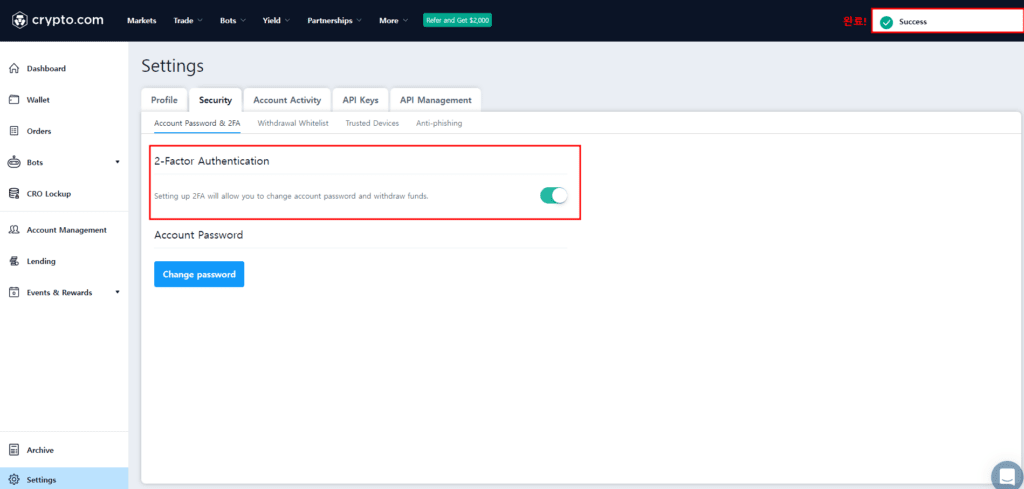
크립도닷컴 OTP 설정이 완료되었습니다.
자주 묻는 질문(QnA)
코인고수에 포스팅한 크립토닷컴 입금 출금 방법 가이드북 | 출금 수수료, 시간 포스트를 눌러 참고해주세요!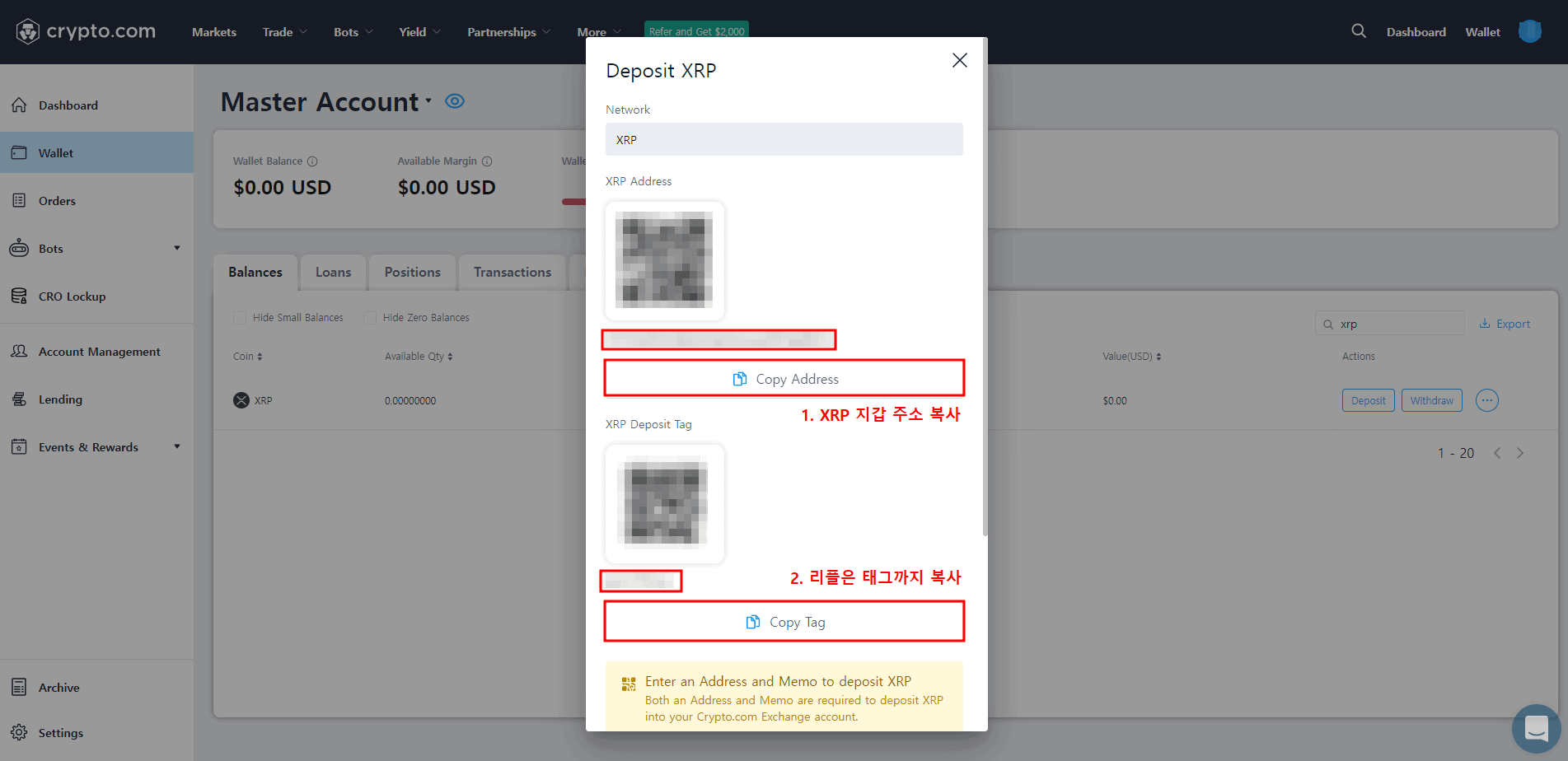
전에 포스팅한 크립토닷컴 선물 거래 방법 가이드북 | 레버리지 게시글을 눌러 참고하면 정확하고 쉬운 방법으로 따라하실 수 있습니다.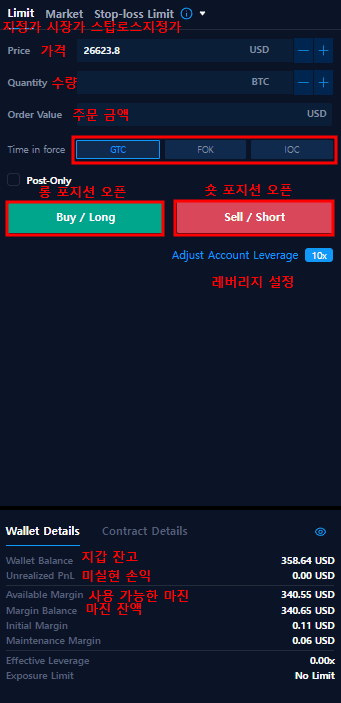
오늘은 크립토닷컴 가입 방법과 KYC 인증 방법까지 자세하게 알아보았는데요.
최근 떠오르는 거래소이니 많은 관심 가져주셨으면 좋겠습니다.
다음에도 좋은 정보로 돌아오는 코인고수가 되겠습니다.


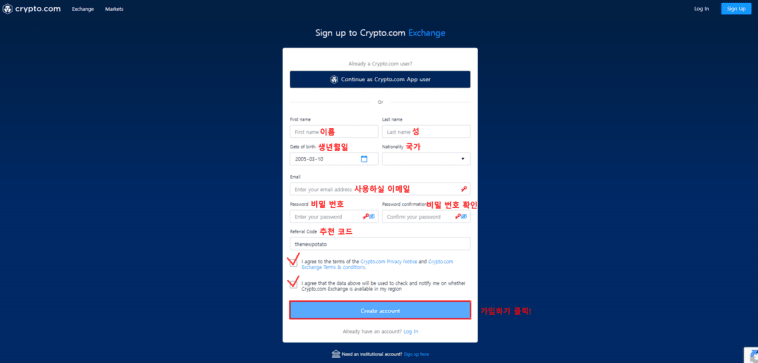

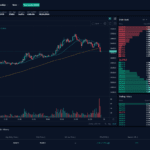

GIPHY App Key not set. Please check settings